
Öll tæki sem tengist tölvu er það skanni eða prentari, þarf uppsett bílstjóri. Stundum er það gert sjálfkrafa, og stundum þarftu hjálp notandans.
Uppsetning bílstjóri fyrir Epson fullkomnun 2480 mynd
Skanni Epson fullkomnun 2480 mynd hefur ekki farið yfir frá reglunum. Til að nota það verður þú að setja upp ökumanninn og alla tengda hugbúnaðinn. Ef það ætti ekki að vera vandamál með seinni hlutinn, þá finndu ökumanninn, til dæmis, fyrir Windows 7, er frekar erfitt.Aðferð 1: Opinber alþjóðleg síða
Því miður eru engar upplýsingar um vöruna á rússneska vefsvæðinu. Ekki leita að því og ökumaðurinn. Þess vegna erum við neydd til að höfða til alþjóðlegrar þjónustu, þar sem allt viðmótið er byggt á ensku.
Farðu á Epson Website
- Á mjög toppnum finnum við "Stuðningur" hnappinn.
- Undir glugganum sem opnaði verður tillögu um að leita að hugbúnaði og öðrum efnum. Við þurfum að slá inn nafn á viðkomandi vöru þar. Kerfið býður strax val á valkostum sem eru hentugar til að skrifa af okkur. Veldu fyrsta skannann.
- Næst opnast persónuleg síða tækisins. Það er þar sem við getum fundið leiðbeiningar um notkun, ökumann og aðra hugbúnað. Við höfum áhuga á seinni, svo smelltu á viðeigandi hnapp. Aðeins ein vara passar við beiðni okkar, smelltu á nafnið sitt og síðan á "Download Button".
- Skráin er hlaðið niður í EXE-sniði. Við erum að bíða eftir að hlaða niður og opna hana.
- Það fyrsta sem við þurfum að gera er sammála skilmálum leyfissamninga. Til að gera þetta skaltu setja merkið á réttan stað og smelltu á "Next".
- Eftir það höfum við úrval af ýmsum tækjum. Auðvitað veljum við annað atriði.
- Strax á bak við þetta getur Windows kerfið sent beiðni um að ökumaðurinn sé í raun uppsettur. Til að svara jákvætt, smelltu á "Setja upp".
- Að lokinni munum við sjá skilaboð sem þú þarft að festa skannann, en þú þarft að gera þetta eftir að smella á "Ljúka".





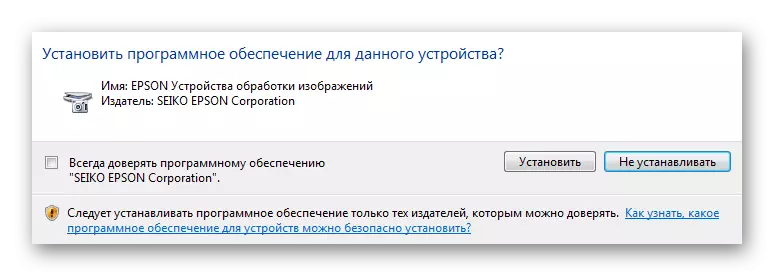
Aðferð 2: Programs þriðja aðila
Stundum til að ná árangri ökumanns uppsetningu þarftu ekki að nota vefgátt framleiðanda og leita að vöru sem er hentugur, til dæmis fyrir Windows 7. Það er nóg að hlaða niður sérstöku forriti sem mun framkvæma sjálfvirka skönnun, mun finna vantar Hugbúnaður og sjálfstætt setja það upp á tölvunni þinni. Sumar efstu forrit sem þú getur fundið á vefsvæðinu á tengilinn hér að neðan.
Lesa meira: Besta forritin til að setja upp ökumenn

Hins vegar er það algerlega nauðsynlegt að leggja áherslu á hvatamaður ökumanns. Þetta er forritið sem hægt er að uppfæra og setja upp án þátttöku notenda. Réttlátur hlaupa þetta ferli bara. Við skulum takast á við hvernig á að gera það í okkar tilviki.
- Til að byrja með, hlaðaðu forritinu og keyra það. Strax erum við boðið að setja upp ökumann hvatamaður og taka leyfisveitingarsamninginn. Og allt þetta er ein smellur á samsvarandi hnapp. Það er það sem við gerum.
- Næstum þurfum við að eyða kerfinu skönnun. Oftast byrjar það sjálfstætt, en stundum þarftu að smella á "Start" hnappinn.
- Um leið og þetta ferli er lokið geturðu séð hvaða ökumenn þurfa að vera uppfærð og hver er yfirleitt í uppsetningu.
- Leitaðu að einu tæki Meðal tíu annarra er ekki alltaf þægilegt, þannig að við notum bara leitina, sem er í hægra horninu.
- Eftir það skaltu smella á "Setja" hnappinn, sem birtist í hápunktur strengnum.



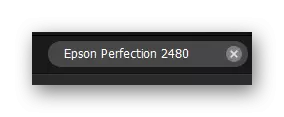
Allar frekari aðgerðaráætlun mun gera á eigin spýtur.
Aðferð 3: Tæki ID
Til að finna tækjaforritið er ekki nauðsynlegt að hlaða niður forritum yfirleitt eða leita að opinberum auðlindum framleiðanda, þar sem nauðsynleg hugbúnaður kann ekki að vera. Stundum er nóg að bara vita hið einstaka auðkenni og í gegnum það finnur nú þegar nauðsynlegar áætlanir. Skannari sem um ræðir samsvarar eftirfarandi auðkenni:
USB \ VID_04B8 & PID_0121

Til að nota þetta sett af stafi, þá þarftu að lesa grein á heimasíðu okkar, þar sem öll blæbrigði þessarar aðferðar eru lýst í smáatriðum. Auðvitað er það ekki erfiðast og erfitt, en það er betra að gera allt í samræmi við leiðbeiningarnar.
Lesa meira: Uppsetning bílstjóri með auðkenni
Aðferð 4: Windows Standard Tools
Þetta er afbrigði sem krefst alls ekki neitt, nema að tengjast internetinu. Oft er það ekki áreiðanlegur aðferðin og treysta á það er ekki þess virði. En þú getur samt reynt, því að ef allt virkar út, þá færðu bílstjóri fyrir skannann þinn á nokkrum smellum. Allt verkið er bundið við venjulega Windows verkfæri sem sjálfstætt greina tækið og eru að leita að bílstjóri fyrir það.
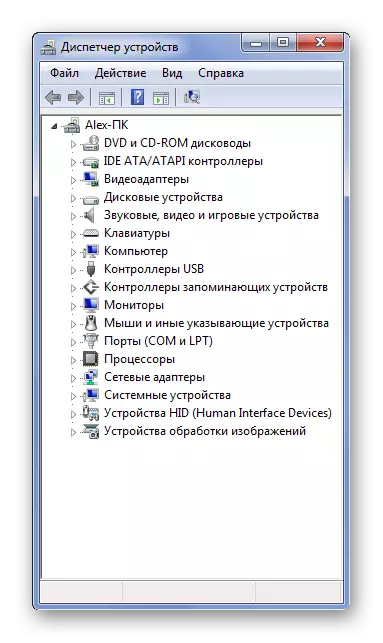
Til að nýta sér þetta tækifæri eins skilvirkt og mögulegt er, þá þarftu bara að borga athygli þína á kennslu okkar, sem inniheldur allar nauðsynlegar upplýsingar um þetta efni.
Lesa meira: Uppsetning ökumanna með venjulegu Windows Verkfæri
Að lokum, við horfum á alla 4 valkosti til að setja upp ökumanninn fyrir Epson fullkomnun 2480 mynd.
